こんにちは。めいです。
先日、英単語の学習に役立つアプリとして、イルカの英単語をご紹介しました。
きょうは、同じイルカのアプリシリーズの、イルカの暗記シートについてご紹介しようと思います( ・`ω・´)
イルカの暗記シート
イルカの暗記シートは、いうなれば赤シート電子版といった感じのアプリです(●´ω`●)
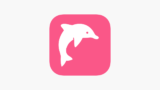
取り込んだPDFファイルや画像ファイルにアプリ内の赤シートを重ねると、赤で記入された部分を隠すことができちゃいます(*゚∀゚)
時代の流れすごいですねぇ( ; ˘ω˘)
ほんと、私が学生のときにこんなのがあればよかったと心から思います(;´∀`)
このアプリはiOS版のみの提供のようですね。
使い方
それでは使い方を確認していきましょう。
いろいろ機能はあるのですが、全部説明するとごちゃごちゃしてしまうので、基本的な部分だけ説明しますね(●´ω`●)
ファイルの取り込み
まず、暗記に使うファイルを取り込みます。
アプリを立ち上げ、右下のプラスマークをタップしてファイルを取り込みましょう。
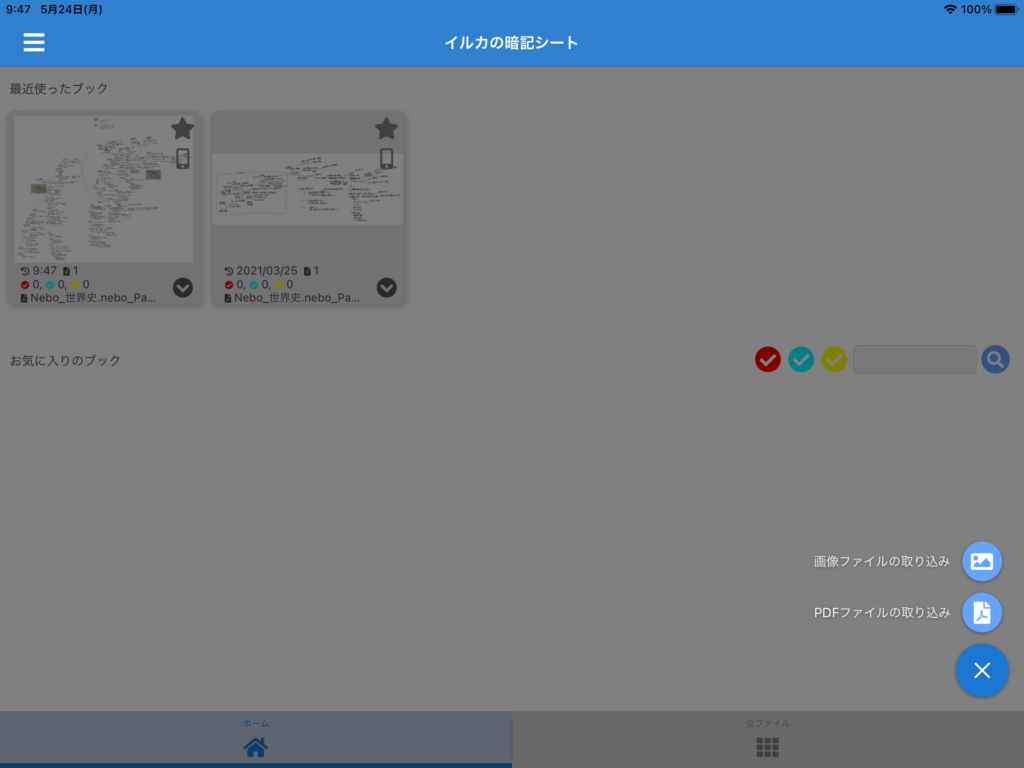
PDFファイルと画像ファイルが選択できます。
授業のプリントなどは画像ファイルとして取り込んでしまうのが楽かと思います。
あらかじめ、覚えたい部分を赤やオレンジのペンで記入しておいたものを撮影して取り込めば、すぐに赤シートが使えます(●´ω`●)
手書きノートアプリを使って、自分で暗記用のノートを作成するのもありです( ・`ω・´)
学習モード
データを取り込めたら、学習モードで早速暗記しましょう(*゚∀゚)
画面左下のこのマークをタップすると赤シートが出現しますよ(●´ω`●)
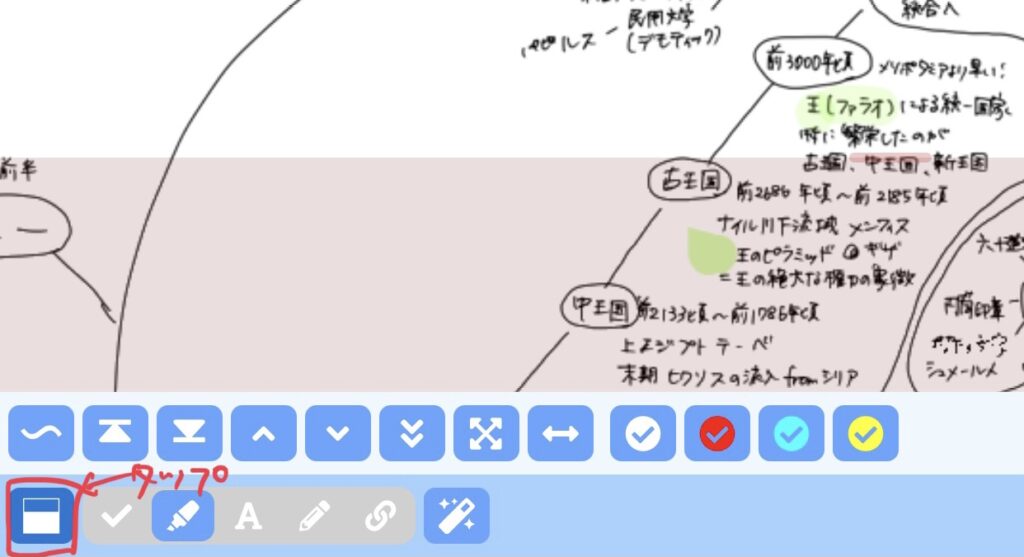
書き込みモード
色分けして書いていないプリントなどを取り込んだ場合は、アプリ上で緑マーカーを塗り、赤シートで隠せるようにすることもできます。
このときに使うのが書き込みモードです。
画面左下にあるボタンの中の、ステッキマークを押すと書き込みモードに切り替わります。
下記画像のように設定すると緑マーカーが使えます(*´ω`*)
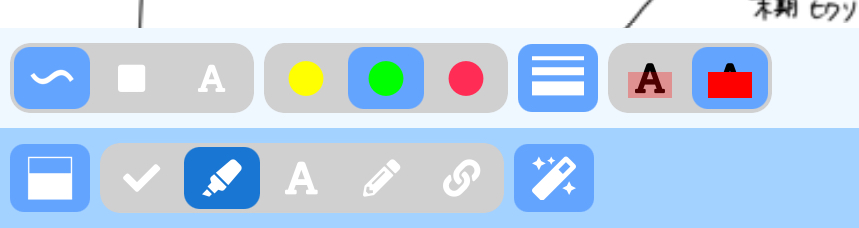
書き込みモードを利用すれば、重点的に覚えたい部分にチェックマークを付けることもできます。
書き込みモードのチェックマークタブから付けられますよ(●´ω`●)
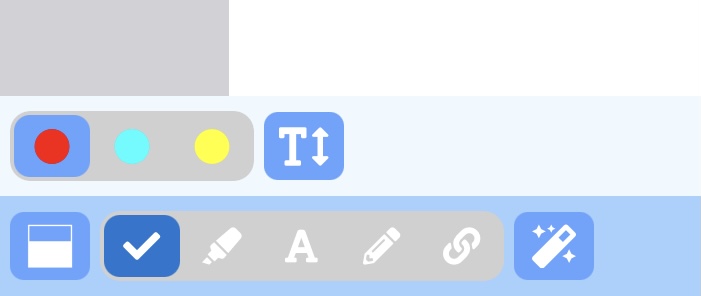
チェックマークを付けた上で学習モードに切り替え、チェックマークボタンをタップすると、チェックマークからチェックマークに素早く移動することができます( ・`ω・´)
うまく利用すれば、覚えたいところを効率よく学習できますよ(*゚∀゚)
きょうは、イルカの暗記シートをご紹介しました。
教科書は緑のマーカーだらけで、赤シートを紛失しまくっていた私の学生時代からは想像もできない代物です(^_^;)
iPad一つ持ち歩くだけでどこでも勉強できるなんて素晴らしい( ˘ω˘)
ぜひ活用してみてくださいね(*゚∀゚)




コメント